Како покренути прегледач Мицрософт Едге у ИнПривате режиму на Виндовс 10
Мицрософт Едге(Microsoft Edge) и Интернет Екплорер(Internet Explorer) претраживач имају функцију која се зове ИнПривате режим прегледања(InPrivate browsing mode) . ИнПривате режим прегледања(InPrivate Browsing) вам омогућава да контролишете да ли претраживач треба да чува вашу историју прегледања, колачиће и друге податке. Овај режим осигурава да када се заврши ваша сесија прегледања, никакви приватни подаци не буду сачувани у претраживачу. Овај водич вас води како да пређете на ИнПривате(InPrivate) режим Едге(Edge) ( Цхромиум(Chromium) ) и Интернет Екплорер(Internet Explorer) претраживача.
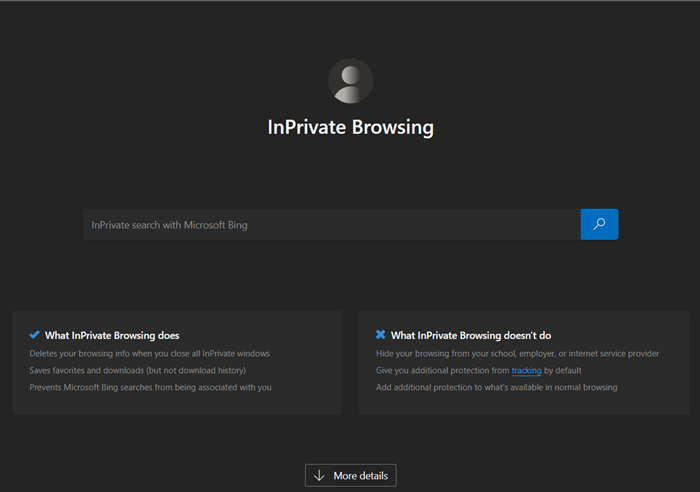
Током претраживања у ИнПривате(InPrivate) режиму, дешава се следеће:
- Нови колачићи се не чувају
- Нови(New) уноси историје неће бити снимљени
- Нове(New) привремене Интернет(Internet) датотеке биће избрисане након што се затвори прозор Приватно прегледање(Private Browsing)
- Подаци обрасца се не чувају
- Лозинке се не чувају
- Адресе унете у адресну траку се не чувају
- Упити унети у поље за претрагу се не чувају
- Посећене везе неће бити сачуване.
Отворите прозор ИнПривате(InPrivate) у прегледачу Едге(Edge)

ИнПривате прегледање(InPrivate Browsing) такође помаже у спречавању прегледача Едге(Edge) да складишти податке о вашој сесији прегледања. Ово укључује колачиће, привремене Интернет(Internet) датотеке, историју и друге податке. Траке са алаткама и екстензије су подразумевано онемогућене.
- Покрените прегледач Мицрософт Едге.
- Идите на мени „ Подешавања(Settings) и више“ и кликните на њега.
- Овде ћете пронаћи опцију „ Нови прозор ИнПривате“ на(New InPrivate window’) листи, поред других опција.
- Изаберите опцију да почнете да прегледате у режиму „ИнПривате“ у Едге(Edge) претраживачу.
- Када завршите, затворите претраживач и изађите. По вашем изласку неће бити сачуване привремене Интернет(Internet) датотеке, историја и други подаци.
Да бисте прегледали у ИнПривате(InPrivate) режиму, у Едге(Edge) кликните Ctrl+Shift+N . Отвориће се нови приватни прозор.
Направите пречицу да бисте покренули Едге(Edge) у приватном режиму(Private Mode)
Ако више волите да увек прегледате користећи Едге(Edge) у инПривате режиму, можете да креирате пречицу на радној површини(desktop shortcut) користећи следећи аргумент командне линије:
msedge.exe -inprivate
Копирате и залепите ово у поље за претрагу Старт и притиснете (Start)Ентер(Enter) ће такође покренути Едге у овом режиму.
Мицрософт Едге(Microsoft Edge) сада такође нуди ознаку под edge://flags/називом Укључи ИнПривате пречицу на радној површини(Turn on InPrivate Desktop Shortcut) .
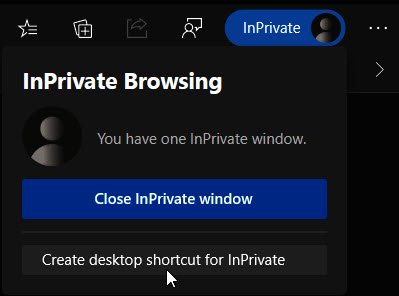
Ако га омогућите, видећете брзу везу која вам омогућава да креирате пречицу на радној површини да бисте отворили Едге(Edge) у режиму ИнПривате .(InPrivate)
САВЕТ(TIP) : Можете да учините да се Мицрософт Едге увек покреће у ИнПривате режиму тако што ћете уредити Виндовс Регистри(make Microsoft Edge always start in InPrivate mode by editing the Windows Registry) .
ИнПривате режим у Интернет Екплорер-у
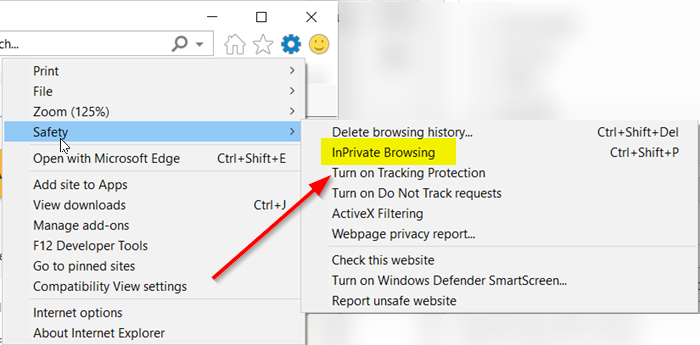
- Покрените претраживач Интернет Екплорер.
- Померите курсор миша до „ Алатке(Tools) “ (видљиво као икона зупчаника).
- Изаберите га, померите се надоле до одељка „ Безбедност “.(Safety)
- Притисните бочну стрелицу да бисте проширили безбедносни мени.
- Овде, са приказане листе опција, изаберите опцију „ ИнПривате прегледање(InPrivate browsing) “.
Да бисте претраживали у ИнПривате(InPrivate) режиму, у ИЕ, кликните на картицу Алатке(Tools) и изаберите ИнПривате прегледање(InPrivate Browsing) или кликните Ctrl+Shift+P . Отвориће се нови прозор и видећете следеће у траци за адресу.
Направите пречицу за покретање ИЕ у инПривате режиму(Mode)
Ако више волите да увек претражујете користећи Интернет Екплорер(Internet Explorer) у инПривате режиму, можете да креирате пречицу на радној површини користећи следећи аргумент командне линије:
iexplore.exe -private
Ако ово копирате и залепите у поље за претрагу Покрени(Start) и притиснете Ентер(Enter) , такође ћете покренути ИЕ у овом режиму.
Hope this helps!
Повезано гласи:(Related reads:)
- Како покренути приватно прегледање у Фирефок-у, Цхроме-у, Опери(How to start Private Browsing in Firefox, Chrome, Opera)
- Како онемогућити приватно прегледање у Цхроме-у, Фирефок-у, Едге-у, Интернет Екплорер-у .
Related posts
Направите пречицу да бисте отворили прегледач Мицрософт Едге у режиму ИнПривате
Како онемогућити аутоматско освежавање у Мицрософт Едге-у или Интернет Екплорер-у
Како увек покренути Мицрософт Едге у ИнПривате режиму
Преусмерите сајтове из ИЕ у Мицрософт Едге помоћу смерница групе у оперативном систему Виндовс 10
О ИнПривате и Инцогнито. Шта је приватно прегледање? Који претраживач је најбољи?
Политике ажурирања су конфигурисане, али ће бити занемарене - Мицрософт Едге
Како инсталирати екстензије у Мицрософт Едге претраживач
Како уклонити дугме менија Екстензије са траке са алаткама Мицрософт Едге
Како слати картице на друге уређаје помоћу Мицрософт Едге-а
Како онемогућити или зауставити аутоматску репродукцију видеа у Мицрософт Едге-у
Онемогућите предлоге падајуће листе у адресној траци у Мицрософт Едге-у
Онемогућите или искључите ИнПривате прегледање у Интернет Екплорер-у и Мицрософт Едге-у
Како користити режим за децу у прегледачу Мицрософт Едге
Како ограничити аутоматску репродукцију медија у Мицрософт Едге претраживачу
Како онемогућити Мицрософт Едге се користи за дељење поруке
Како омогућити функцију колекције у Мицрософт Едге претраживачу
Како играти нову игру Сурф у Мицрософт Едге-у
Доделите тастер Бацкспаце да бисте се вратили на страницу у Мицрософт Едге-у
Како применити Гоогле СафеСеарцх у Мицрософт Едге-у у оперативном систему Виндовс 10
Како закачити веб локације на траку задатака помоћу Мицрософт Едге-а
